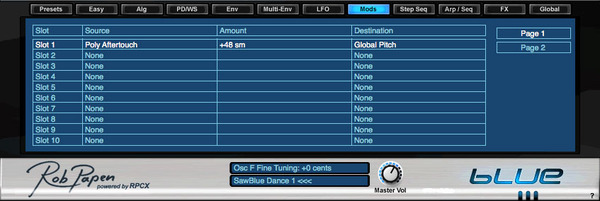(2013/12/26)
先日ファームウェア 1.2が公開されたばかりのXkeyですが、早くもファームウェア1.3が公開されました。
ファームウェア1.3公開
今回のファームウェア・アップデートの内容は、アフタータッチの強化が発表されています。
これまでのXkeyよりも、より正確に、より細かく、アフタータッチが反映されるようになりました。
“アフタータッチ”という言葉を初めて聞く方もいらっしゃるかと思うので、今回はアフタータッチについて解説いたします。
アフタータッチとは
アフタータッチとは、打鍵した鍵盤をさらに押し込むことで、音量の増加やモジュレーションの効果を音色に反映させる機能です。
XkeyのようなMIDIキーボードの場合、鍵盤を押し込むことで、ポリフォニックキー・プレッシャー信号またはチャンネル・プレッシャー信号を音源に出力します。この信号が音源に入力されることで、音色が様々変化します。
どのように変化するかは、音源側にて設定します。
ポリフォニックキー・プレッシャー信号またはチャンネル・プレッシャー信号ともに、0 〜 127までの圧力値ですが、両者には決定的な違いがあります。
例えば、下の画像のように「ド」と「ミ」と「ソ」の鍵盤を同時に打鍵したとします。

■ チャンネル・プレッシャー

チャンネル・プレッシャーは、MIDIチャンネルごとに、ひとつの代表する圧力値を送ります。
打鍵した時、全く同じ圧力で、3つの鍵盤を押さえることはほぼ不可能です。必ず、鍵盤ごとに圧力値にバラツキがみられます。
しかし、チャンネル・プレッシャーの場合は、「ド」と「ミ」と「ソ」の圧力値から、ひとつの代表した圧力値(一般的なキーボードでは、各鍵盤のうちで一番強い値)が出力されます。
■ ポリフォニックキー・プレッシャー

ポリフォニックキー・プレッシャーは、鍵盤ごとに圧力値が出力されます。
「ド」と「ミ」と「ソ」の鍵盤を同時に打鍵した際は、それぞれの鍵盤から異なる圧力値が出力されます。
しかし、独立した情報が出力されるため、チャンネル・プレッシャーよりも、処理に負担がかかります。
Xkeyを使って実践
では、今ご説明した内容を、Xkeyを使って実践します。
使用するソフトウェア・シンセサイザーは、Rob PapenのBLUEです。
BLUEは、モジュレーションのかかり具合を、以下の画面で細かく調整できます。
Source、Amount、Destinationのパラメーターを簡単にご説明すると、
- “Source:どの信号で”
- “Amount:どのくらい”
- “Destination:何を変化させるか”
というものです。
効果がわかりすいように、アフタータッチでBLUEの音程を変化させたいと思います。
- DestinationをGlobal Pitch(全体の音程)
- Amountは48sm(最大4オクターブ変化)
に設定しました。
そして、
- SourceをCh.Aftertouch(チャンネル・プレッシャー)、Poly Aftertouch(ポリフォニックキー・プレッシャー)
に切り替えて、効果を確かめていきます。
このとき、Xkey側もアフタータッチの切り替えが必要です。
Xkeyのアフタータッチの切り替えは、Xkey plusにて行います。
(※ Mac / Win版のエディターソフトは、今後リリース予定)
チャンネル・プレッシャー、ポリフォニック・プレッシャー働きを図で表してみました。
それでは、実際の音の変化を動画でご覧ください。
このように、チャンネル・プレッシャー、ポリフォニック・プレッシャーでは、効果が大きく違ってきます。
Xkeyであれば、チャンネル・プレッシャー、ポリフォニック・プレッシャーともに対応していますので、お好みで使い分けてください。
投稿者:うえだ

カスタマーサポート担当。
丁寧かつ迅速なサポートを心がけています。
弊社取り扱い製品についてお困りの際はお気軽にご連絡ください。